[2015/09/11]
SEOPackへのその質問、しっかりとお答えします!
SEOPackをご利用になる上でわからない、疑問に思っていることはありませんか?
今回は過去にお問い合わせをいただいた質問とその答えを少しだけご紹介します。
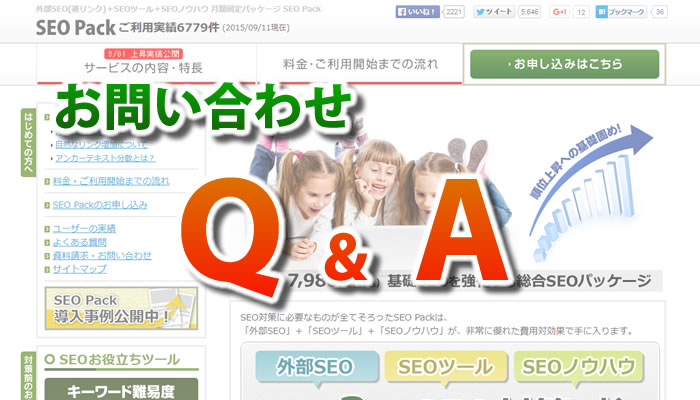
SEOPackをすでにご利用になっている、もしくはこれから利用しようかご検討中の方で、SEOPackのことでわからない、疑問に思っていることはありませんか?
今回はそんな方の為に、過去にお客様からいただいた質問とその答えを少しだけご紹介します。
Q:対策URL・キーワードの変更をお願いします。
お手数ですが、ご契約についての変更はお客様ご自身でお願いしています。
ご契約中SEO Packの「対策URL」「対策キーワード」の変更については、ご契約者様専用のSEOツール『seo door』からお客様ご自身で変更が可能です。
ログイン後、お客様ご自身で変更ください。
尚、回数制限はありませんが、1度ご登録内容を変更されますとその後14日間は変更できなくなりますので、ご注意ください。
Q:順位が上がらないのですが、URL・キーワード変更が反映されていますか?
変更後の「対策URL」「対策キーワード」については、ご契約者様専用のSEOツール『seo door』からご確認いただけます。
『seo door』にログインし、ご確認ください。
Q:請求書(見積書、発注書、領収書)を発行してもらえますか?
大変申し訳ございませんが、コストを極限まで削って格安 SEOを維持するためご請求書(見積書、発注書、領収書)の発行は実施していません。
ご請求内容が確認できるメールをお送りしておりますので、メールをご確認いただきますようお願いいたします。
尚、領収書につきましては以下をご確認ください。
- 銀行振込
金融機関発行の振込証明書(受領書)・振込明細に代えさせていただきます。 - クレジットカード(イプシロン、PayPal)決済
ご利用されたクレジットカード会社が発行する利用明細をご利用ください。
Q:SEOについて分からないことが多いので営業の方などにご説明に来ていただく事は可能でしょうか?
申し訳ございませんが、SEO Packは営業の訪問など行ってません。
SEO Packは、順位上昇の保証、個別のご提案・サポート・コンサルティング(例:順位上昇のために何をすればいいのか?など)、電話対応のない分低価格で、外部SEO(被リンク)とSEOツールをご提供するSEOパッケージです。
順位上昇の施策については、お客様ご自身でご検討・実施いただいており、また「SEOの基礎を固める」商品として設計しておりますので、個別に商品のご提案、サポートはおこなってません。
Q:自分で調べた検索順位とseodoorでの順位が違うんですが何故ですか?
seodoorなどのツールで計測されている検索順位と自分で調べた検索順位が違う場合は、順位チェックの時間帯や参照するサーバ、またはブラウザ等により順位が違う場合があります。
また、seodoorの順位取得は1日1回ですが、検索エンジンが表示する順位は1日の間で変動、もしくはお客様の検索する環境によって異なる場合がありますので、予めご了承ください。
Q:seodoorに表示される順位は毎日何時に更新されますか?
seodoorの順位計測は1日1回順位を取得します。
順位取得のタイミングは、その日の状況によって異なりますが、当日午前中には取得を完了し、seodoor内での表示を更新できるようにしております。
いかがでしたか?
あなたがわからなかったこと、疑問に思っていたことは解決しましたか?
今回解決しなかったことがある方は、SEOPackサイトに「よくある質問ページ」がありますのでご確認ください。
また、お問い合せの「メールフォーム」やSEOPackの担当者がリアルタイムでご質問にお答えする「オンラインサポート」もありますので、良かったらそちらもご利用ください。
初心者でも簡単にできるGoogle Search Console(グーグルサーチコンソール)の登録方法
Googleが提供するウェブ担当者、サイトオーナーの為の公式ツール「Google Search Console」。
今回は皆さんの管理サイトをGoogle Search Consoleに登録する方法を教えます。
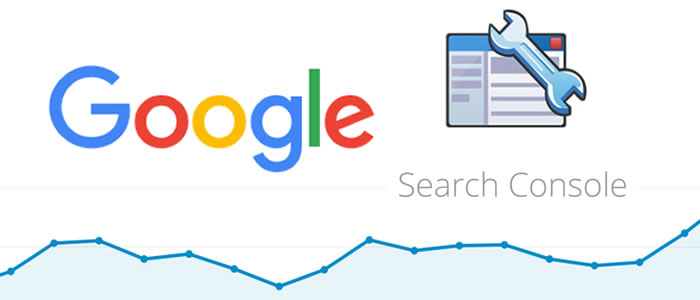
Webサイトを管理する上で欠かせないツールと言えば「Google Search Console(グーグルサーチコンソール)」ですよね。
今回はまだGoogle Search Consoleを利用していない方の為に、皆さんのサイトをGoogle Search Consoleに登録する方法を教えます。
Google Search Consoleとは
そもそもウェブ初心者の方は「Google Search Console」がなんなのかわかりませんよね。
以前は「ウェブマスターツール」という名称だったので、もしかしたらそっちの方は耳にしたことくらいはあるかもしれませんね。
Google Search ConsoleはGoogleが公式に無料で提供しているサービスで、ウェブ担当者、サイトオーナーにとっては必須のツールとなっています。
管理するサイトをGoogle Search Consoleに登録する事で、サイトの状態やGoogleの登録(インデックス)状況、Googleのクローラー頻度やGoogleからの警告など、本来Googleしかわからないような情報を知ることができます。
Google Search Consoleを使いこなすことによって、サイトをより良いものへとすることができるので、まだ利用していない方は是非利用してください。
Google Search Consoleにサイトを登録する前準備
さまざまな機能がありますが、今回はGoogle Search Consoleにサイトを登録する方法についてだけ書いて行きます。
さまざまな機能についてはまた別の機会に書いていきますので、もうしばらくお待ちください。
まずはじめに、下記の2つをご用意ください。
Googleアカウント情報
持っていない、別のアカウントで登録したい場合などは先に取得してください。
登録したいサイトのFTP情報
Google Search Consoleへの登録には、サイトの所有者であることを証明する必要があります。
いくつか方法があるうち、今回は「HTMLファイルをアップロードする」ことで登録します。
もしもサイトを制作会社さんに作成してしてもらってて、自分でサーバーのFTP情報がわからない場合は、制作会社さんに教えてもらってください。
Google Search Consoleにサイトを登録する手順
1.Google Search ConsoleにGoogleアカウントでログインする
Google Search Console←こちらにアクセス
用意したGoogleアカウントを入力しログインする。
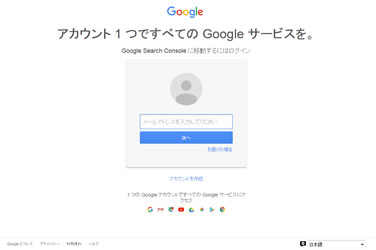
2.サイトを登録する
① 登録したいサイトURLを入力(http://は除く)
② 「プロパティを追加」をクリック
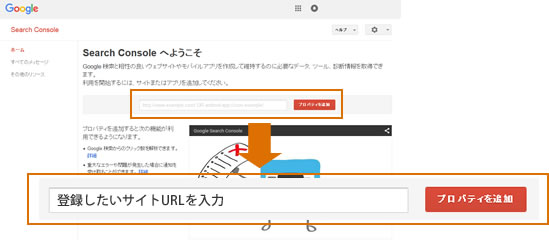
3.サイトの所有者確認をする
① 「HTML ファイルをアップロード」を選択する
② HTMLファイルをダウンロードする
③ ダウンロードしたHTMLファイルをサーバーのトップページと同じ場所にアップロードする
④ 3のリンク部分をクリックし、ファイルが正しくアップロードされたか確認する
⑤ 「確認」ボタンをクリックする ⇒ これで登録完了
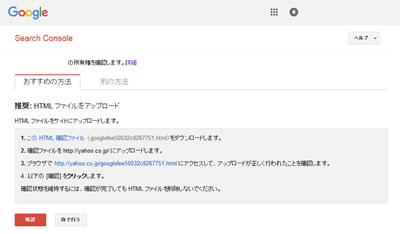
これでGoogle Search Consoleへのサイト登録が完了です。
どうですか?とっても簡単ですよね!
皆さんもGoogle Search Consoleにサイトを登録しサイト管理に活用しましょう。
[2015/09/08]
SEOPack 8月のユーザー順位上昇実績をお知らせ
「SEO Packってどのくらい”効く”んだろう?」と利用してみようか悩んでる方はいませんか?
その判断材料に、すでにご利用いただいているユーザー様の8月順位上昇実績をご紹介します。
今日はSEOPackをご利用いただいているユーザー様の8月の順位上昇実績です。
SEOPackユーザー様の8月順位実績
8月は全ユーザー様のうち85%のサイトが30位以内にランクインしました!
気になる内訳は、21~30位のサイトが7%、11~20位のサイトが16%、そして1~10位のサイトはなんと最も多い62%です!
これだけでSEOPackの”効き”がわかりますよね。
もちろんSEOPackは外部SEO(外部対策)だけなので、全部のサイトが利用するだけで順位上昇するわけじゃありません。
順位を上昇させるためには「サイトには何の情報があるか」が検索エンジンに正しく伝わるように内部SEO(内部対策)をすることも重要です。
そこでSEOPackでは、個別の内部SEOサポートはしていませんが、「内部SEOがわからない」「どうやって内部SEOをやっていいかわからない」という方の為に、ご契約後にご利用いただけるご契約者様専用のSEOツール【seodoor】に『実践SEOチェックガイド』をご用意しています。
この『実践SEOチェックガイド』を活用し内部SEO対策をしてサイトの順位上昇を狙いましょう!
キーワード難易度ごとの実績
ユーザー様のお申し込みキーワード難易度ごとの実績をお知らせします。
キーワード難易度とは、競合サイトのSEO状況の強さの度合いのことで、難易度が高いほどSEO対策は難しくなります。
◆開始時:圏外
◇SEOPack利用後:1位
◆開始時:圏外
◇SEOPack利用後:8位
◆開始時:25位
◇SEOPack利用後:1位
◆開始時:30位
◇SEOPack利用後:10位
◆開始時:圏外
◇SEOPack利用後:1位
SEOPackの順位上昇実験事例
SEOPackでは、ご契約ユーザー様の集計データ以外にも、独自のサイトを使い効果検証実験を定期的に行っています。

○キーワード:「ダイエット 運動音痴」
このキーワードで実験をしたところ、開始時圏外だったサイトが1週間で14位、2ヶ月で3位、2ヶ月半で1位にまで上昇しました!
もちろんSEOPackを使っただけじゃなく、内部SEO対策もやりましたので、1位という結果は狙った通りです。
これからも順位上昇実験をしていくので、結果をお楽しみに。
[2015/09/07]
複数のキーワードでSEO対策する場合に気をつけた方がいいこと
1つのページに複数のキーワードでSEOをしたいと思うことがあると思います。
今回は、そのときの注意点をまとめていきたいと思います。
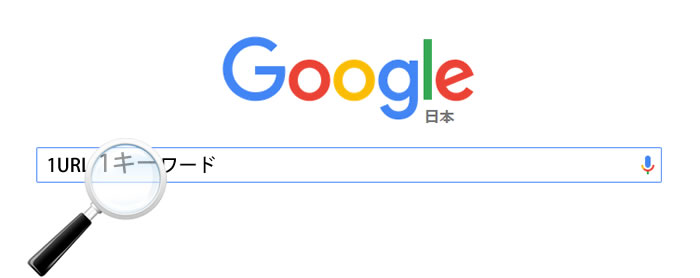
スポーツ大好き!SEOPackブログ更新担当のヒデです。
来年ブラジルで開催されるリオオリンピックの出場権をかけた、ワールドカップカップバレー女子大会の日程が昨日で終わりましたが、女子日本代表は残念な結果になりましたね。
さて9月も第2週目に入りました。
本日はSEOPackをご利用いただいているユーザー様にもいる複数キーワードでのSEO対策についてお話しします。
複数キーワードでSEO対策しても大丈夫?
SEO対策をする中で、同じページに対して複数のキーワードで対策をする方がいますが、SEOPackではこの対策の仕方はあまりお勧めしません。
Googleの検索エンジンは「1URL(ページ)・1キーワード(テーマ)」を推奨しています。
Googleは1URL・1キーワードで「このページはなんの情報があるページか」、「サイト全体で一番〇〇に詳しいページはどれか」を評価し、そのページを競合サイトと比較して順位を決める傾向にある傾向にあります。
その為、SEOPackではGoogleが推奨する「1URL(ページ)・1キーワード(テーマ)」で商品設計をしていますし、複数のキーワードで対策いただけるよう1アカウントに対して3契約までご契約いただけるようになっています。
もしも皆さんのサイトを複数のキーワードで順位上昇を目指すならば、同じURL(ページ)で対策するのではなく、1つ1つのキーワードにあったURL(ページ)を作成して対策することをおすすめします。







